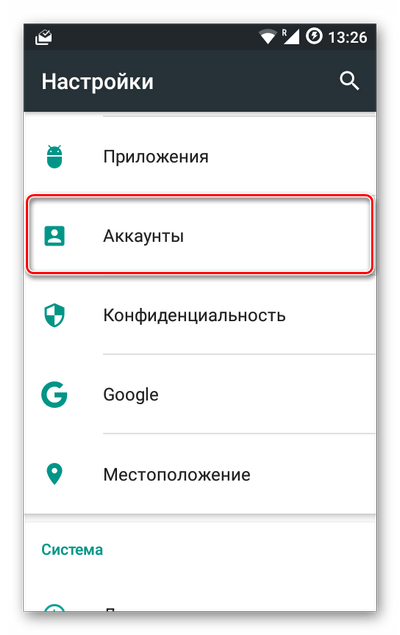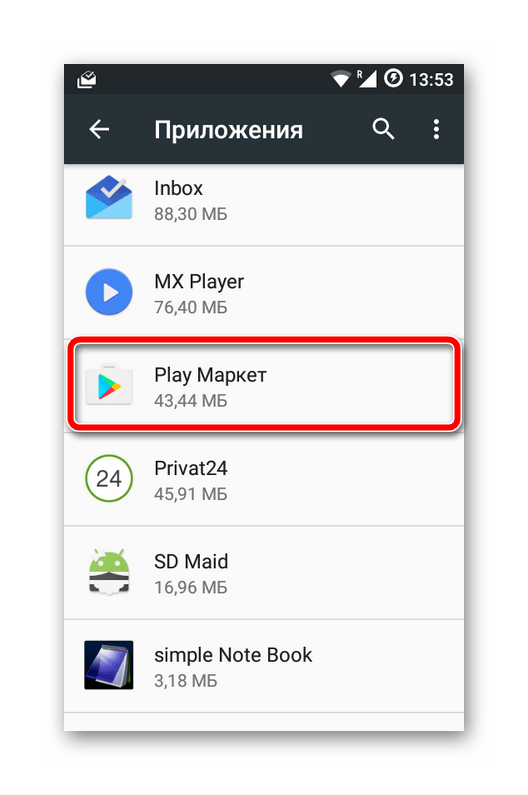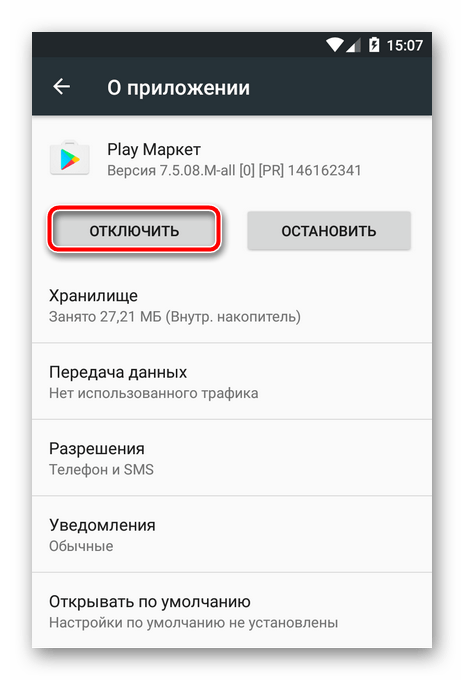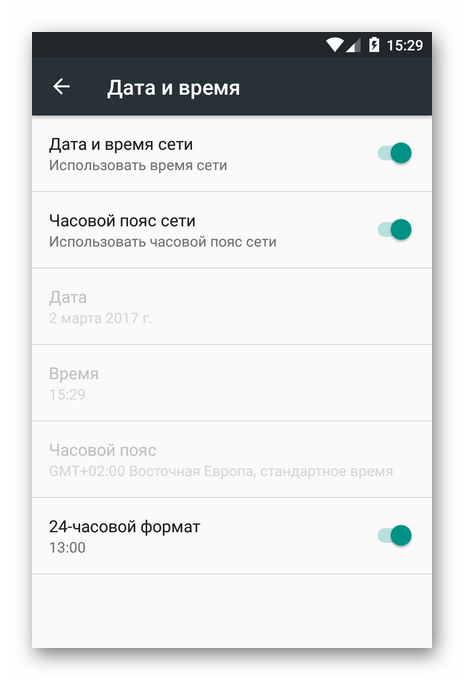Инструкции ниже помогут вам устранить следующие проблемы с аккаунтом в мобильном приложении «Google Play Игры»:
- Не удается войти в аккаунт.
- Не получается войти в игру.
- Не загружается ваш профиль Play Игр.
- В мобильном приложении появляется сообщение о том, что ваш аккаунт не поддерживается.
Как очистить кеш мобильного приложения «Google Play Игры»
- Откройте приложение «Настройки».
- Нажмите Приложения и уведомления
Показать все приложения.
- Прокрутите экран вниз и выберите Google Play Игры.
- Нажмите Хранилище
Очистить хранилище.
- Снова откройте приложение «Play Игры» и попробуйте войти в аккаунт.
Вы можете повторить эти действия c сервисами Google Play или игрой, в которую не можете войти.
Проблема возникает с определенной игрой
Если вы не можете войти в конкретное приложение, обратитесь к его разработчику. Подробнее о том, как это сделать…
Проблема возникает с несколькими играми
Включите автоматический вход
Обновите игру
- Откройте приложение Google Play
.
- В правом верхнем углу экрана нажмите на значок профиля.
- Выберите Управление приложениями и устройством. Приложения, которые можно обновить, будут собраны в разделе «Доступно обновление».
- Нажмите Обновить.
Удалите и снова установите игру
После переустановки приложения его данные могут быть утеряны.
Обратиться за помощью к специалистам Google
Заполните эту форму.
Даже в растущей, но все же меньшей индустрии мобильных игр, элементы социальных игр приобретают все большую популярность. Чтобы помочь вам следить за своим счетом, общаться с другими игроками и соревноваться с друзьями в Интернете, Android предлагает приложение Google Play Games.
Подобно тому, как Steam работает на вашем компьютере, Google Play Games действует как ваш игровой профиль не только для доступа к играм, но и для сбора вашей игровой истории. Но, как и любое другое приложение, Google Play Games может работать со сбоями, из-за чего вы полностью лишаетесь доступа к любимым играм.
Одна из проблем с играми Google Play заключается в том, что вы не можете войти в какую-либо игру на своем устройстве Android. Это странная проблема, но у нас есть решения для ее решения, чтобы вы могли легко войти в свои игры.
Шаг 1. Очистите кеш приложения и данные приложения
Первым шагом к устранению проблемы с Google Play Games является очистка кеша приложения, в котором могли остаться некоторые поврежденные файлы, в которых вы могли быть виновником проблемы.
- На главном экране вашего устройства перейдите к Настройки — Приложения.
- Прокрутите вниз, чтобы найти Google Play игры приложение и откройте Место хранения
- Здесь вы сможете увидеть Очистить данные а также Очистить кэш варианты, поэтому используйте их оба, чтобы обновить приложение.
- Следуйте инструкциям выше, чтобы найти Приложение Google Play Store и снова воспользуйтесь опциями «Очистить данные» и «Очистить кэш».
На всякий случай, если вы видите, что приложение Google Play Games отключено, обязательно нажмите кнопку Давать возможность кнопку, чтобы активировать его.
Шаг 2. Перезагрузите и переустановите
Иногда самое простое исправление — единственное, что вам нужно, когда дело доходит до исправления неработающих приложений, поэтому вот что вам нужно сделать.
- Нажмите и удерживайте кнопку питания, чтобы перезагрузить устройство Android. Подождите, пока устройство перезагрузится и вернется в ОС Android.
- Перейдите в магазин Google Play и удалите Google Play игры app и снова перезагрузите устройство.
- Теперь вернитесь в Google Play Store, загрузите приложение Google Play Games и установите его.
Проверьте, собираетесь ли вы войти в свою учетную запись Google Play Games, и переходите к следующему шагу, если проблемы по-прежнему возникают.
Шаг 3. Заполните свой профиль Google+
Как ни абсурдно это может показаться, пользователи, как сообщается, смогли исправить ошибку входа в Google Play Games, заполнив свои профили в Google+.
- Используя приложение браузера Chrome, перейдите в Gmail и используйте вкладки, чтобы открыть свой Google+
- Всплывающее окно должно перенаправить вас на Профиль, просим вас добавить дополнительную информацию и заполнить свой профиль.
- Добавьте оставшиеся детали и нажмите кнопку Полный и введите адрес электронной почты своего аккаунта Google, который вы пытаетесь использовать в приложении «Google Play Игры».
После завершения процесса вы, скорее всего, сможете получить доступ к сервису Google Play Games и в других приложениях.
Обязательно сообщите нам в разделе комментариев, какие шаги сработали для вас.
Вниманию геймеров!!! Тем, кто жаловался на ошибку входа в Google Play Games, мы предлагаем вам решение этой проблемы. Google Play Game обычно предоставляет пользователю соответствующий игровой профиль на основе идентификатора электронной почты. Это в основном для отслеживания прогресса в игре и отслеживания различных других игр.
Таким образом, иногда случается, что пользователю отказывают в доступе к его / ее профилю. Мы увидим некоторые методы, которые эффективно решат ошибку входа в Google Play Games. Сначала мы очистим данные и кеш нативного приложения в меню приложения на устройстве. Затем мы переустановим приложение GooglePlay Games. Есть два способа установить приложение. Кроме того, там вам также может потребоваться сброс настроек до заводских. Прочтите подробный подход к решению ошибки входа в Google Play Games.
Оглавление
-
1 Различные методы решения проблемы с ошибкой входа в Google Play Игры
- 1.1 Как переустановить приложение Google Play Games
- 1.2 Загрузите Google Play Games для переустановки, чтобы исправить ошибку входа в Google Play Games
- 1.3 Выполнение сброса к заводским настройкам для решения ошибки входа в игры Google Play
Различные методы решения проблемы с ошибкой входа в Google Play Игры
Сначала мы попробуем простой метод, очистив данные и кеш приложения Google Play Games и переустановив его.
Отказ от ответственности:GetDroidTips не несет ответственности за какие-либо повреждения или поломки вашего смартфона во время следования этому руководству. В большинстве случаев это безопасный метод, однако внимательно следуйте всем инструкциям.
Чтобы очистить данные и кеш соответствующего приложения,
- Перейти к устройству Настройки> Приложения и уведомления> Информация о приложении> Все приложения
- Прокрутите вниз до Приложение «Google Play Игры» и откройте его.
- Нажмите на Место хранения вкладка в Google Play Games
- Теперь нажмите на Очистить данные
- A Вы увидите запрос на подтверждение очистки данных. Коснитесь ОК для подтверждения.
Как переустановить приложение Google Play Games
Чтобы переустановить приложение, вам необходимо сначала удалить его.
- Перейти к устройству Настройки> Приложения и уведомления> Информация о приложении> Все приложения
- Откройте игры Google Play
- Нажмите на кнопку «Удалить».
- Нажмите ОК, чтобы подтвердить удаление.
- Кроме того, вы можете перейти в Google PlayStore> Scroll for Google Play Games.
- Нажмите Удалить вариант
Загрузите Google Play Games для переустановки, чтобы исправить ошибку входа в Google Play Games
Вот обычная ссылка для скачивания игр из магазина Google Play.
Google Play Игры [Официальная загрузка APK]
Просто скачайте и установите приложение.
Теперь нам нужно выполнить сброс до заводских настроек. Вам нужно сделайте резервную копию данных вашего устройства хотя. Это важный шаг, который нельзя пропускать.
Выполнение сброса к заводским настройкам для решения ошибки входа в игры Google Play
Вот простые шаги для восстановления заводских настроек.
Шаг 1 Прежде всего выключите ваше устройство.
Шаг 2 Нажмите и удерживайте домой + питание + клавиша увеличения громкости.
Шаг 3 вы увидите логотип OEM, отпустите кнопку питания, но продолжайте нажимать главная + громкость кнопки.
Шаг-4 Теперь, когда вы увидите логотип Android, отпустите кнопки на удержании.
Шаг 5 Используйте качельки регулировки громкости для навигации и выделения параметра очистки данных / восстановления заводских настроек.
Шаг-6 Нажмите кнопку питания, чтобы выбрать параметр.
Шаг-7 Вы должны выбрать «Да», когда вам будет предложено перейти к следующему меню.
Шаг-8 Теперь, когда процесс завершится, перейдите и выделите Перезагрузить систему и нажмите кнопку питания, чтобы выбрать его.
Итак, теперь это обязательно должно исправить ошибку входа в Google Play Games. Поделитесь с нами своим опытом, а также, если у вас возникнут какие-либо вопросы, напишите нам через раздел комментариев.
следить GetDroidTips чтобы получить все последние новости и руководства по более эффективной работе со смартфоном.
Сваям — профессиональный технический блоггер со степенью магистра компьютерных приложений, а также имеет опыт разработки под Android. Он убежденный поклонник Stock Android OS. Помимо технических блогов, он любит игры, путешествовать и играть на гитаре.
С ошибками системных приложений рано или поздно сталкивается почти каждый пользователь устройств на Андроиде. И одна из самых распространенных и трудноустранимых — ошибка в приложении Сервисы Google Play. Чаще всего она возникает после каких-либо действий пользователя, но иногда — спонтанно и неожиданно, как бы из ниоткуда.
Сегодня поговорим о причинах ошибки приложения Сервисы Google Play и о том, что делать, чтобы ее устранить.
Содержание
- Что такое Сервисы Google Play
- Почему Сервисы Google Play вылетают с ошибками
- Методы устранения ошибки: от простого к сложному
- Настройка даты и времени
- Очистка кэша и данных Сервисов Google Play и связанных с ним приложений
- Перенос Сервисов Google Play с SD-карты в память устройства (root)
- Удаление последних установленных приложений
- Проверка на вирусы и чистка файла hosts
- Удаление и повторное создание аккаунта Google
- Переустановка Сервисов (root)
- Сброс на заводские настройки и перепрошивка
Что такое Сервисы Google Play
Сервисы Google Play — это системное приложение OS Android, которое отвечает за:
- Доступ учетной записи пользователя Андроид-устройства к контенту магазина Play Маркет, связь аккаунта и скачанных программ (библиотека «Мои приложения и игры» тоже находится в его ведении), ручную установку и автоматическое обновление контента, активацию платных программ, передачу на сервер и загрузку данных сетевых приложений и игр (например, статистики) на устройство .
- Синхронизацию пользовательских данных владельца девайса и его учетной записи Google. Благодаря Сервисам контент пользователя (пароли, контакты, почта и прочее) сохраняется не только локально, но и централизованно на серверах Гугла.
- Резервное копирование системы.
- Получение и отправку почты через встроенный клиент GMail, геолокацию, загрузку и отображение карт Google maps, навигацию по картам, запуск сетевых приложений, например, YouTube, VK, Instagram и т. п.
- Push-уведомления различных приложений и служб (которые открываются в «шторке» устройства).
Почему Сервисы Google Play вылетают с ошибками
Расположение в системе Сервисов Google Play определяет производитель устройства. На одних девайсах они хранятся в системных каталогах /system/app или /system/priv-app, на других — в папке пользовательских приложений /data/app. Однако многие юзеры (счастливые обладатели рутированных устройств) переносят все доступные программы из папки /data/app на съемную SD-карту, в том числе и Сервисы. А им для полноценной работы необходимо находиться во внутренней памяти телефона или планшета. Это и становится одной из самых частых предпосылок ошибки.
Прочие возможные причины сбоя запуска Сервисов Google Play:
- Удаление приложения с последующей повторной установкой неподходящей версии. Некоторые пользователи, начитавшись советов на форумах, удаляют сервисы Гугл в надежде снизить расход батареи, а когда сталкиваются с проблемами в работе других программ, пытаются вернуть его на место. И получают сообщения об ошибках.
- Изменение отдельных настроек системы, например, даты и времени.
- Удаление, перемещение или повреждение связанных приложений — Play Маркет и Google Services Framework. Изменение прав доступа этих приложений.
- Системные неполадки или программный конфликт.
- Вирусное заражение и его последствия (записи в файле hosts).
Важно знать, что Сервисы Гугл Плэй выпускаются в разных версиях. Каждая из них предназначена для группы гаджетов с определенным разрешением экрана (точнее, плотностью пикселей), архитектурой процессора и поколением Андроида. Чтобы узнать, какая версия установлена на вашем телефоне или планшете, запустите его настройки, откройте раздел «Приложения», найдите Сервисы Google Play и зайдите в их свойства. Версия указана во второй строке сверху. Самое важное значение для поиска файла на просторах сети имеют 3 цифры в скобках, которые отделены от остальной группы дефисом. В моем примере это 240.
Более подробные сведения о версиях Сервисов приведены здесь.
Методы устранения ошибки: от простого к сложному
Решения приведены в порядке простоты выполнения. Если одно не помогло, переходите к следующему. Либо сразу делайте то, что считаете наиболее подходящим в вашей ситуации.
Настройка даты и времени
Неправильные установки даты и времени на устройстве приводят к сбоям запуска многих приложений, не только Сервисов Гугл Плэй. Также при этом часто возникают проблемы с доступом на интернет-ресурсы.
Чтобы исправить ошибку, запустите «Настройки» (Параметры) на Андроиде, откройте раздел «Система» и подраздел «Дата и время». Установите нужные показатели вручную или синхронизируйте время по сети.
Очистка кэша и данных Сервисов Google Play и связанных с ним приложений
Запустите «Настройки», зайдите в раздел «Устройство» и «Приложения». Найдите среди них:
- Сервисы Google Play.
- Магазин Play Маркет.
- Google Services Framework.
Поочередно откройте их свойства, нажмите «Остановить», потом «Очистить кэш» и «Стереть данные». Если неполадка возникла после обновления этих приложений, удалите обновления. Перезагрузите гаджет.
Перенос Сервисов Google Play с SD-карты в память устройства (root)
Если на вашем телефоне или планшете часть приложений размещена на карте памяти, не исключено, что туда попали и Сервисы. Если это так, перенесите их обратно в память устройства — в папку системных либо пользовательских программ. Используйте для этого любую утилиту, которая имеет функцию переноса программ между накопителями, например, Link2SD, Files To SD Card, Переместить в SDCard или аналоги.
Удаление последних установленных приложений
Если сбой возник после того, как вы установили одно или несколько новых приложений, попробуйте поочередно деинсталлировать их. После каждого удаления перезагружайте устройство.
Проверка на вирусы и чистка файла hosts
Неожиданная, спонтанно возникающая ошибка Сервисов Google Play и других системных приложений может быть признаком вирусного заражений устройства. Особенно если она сопровождается такими характерными симптомами, как:
- слишком быстрый разряд аккумулятора;
- необъяснимые отключения функций, чаще всего связанных с безопасностью, а также невозможность изменить настройки системы;
- недоступность некоторых ресурсов в Интернете (например, почты, социальных сетей), рекламные баннеры на веб-страницах, перенаправление на другие сайты;
- реклама на рабочем столе устройства, не связанная с приложениями;
- самопроизвольная установка ненужных вам программ и невозможность их удалить;
- скрытые звонками и SMS-сообщения на неизвестные номера;
- исчезновение средств с баланса телефона и электронных кошельков;
- внезапное удаление или нарушение работы антивируса.
Как удалить вирусы на Андроиде, наш сайт уже рассказывал. Но иногда одного только удаления вредоносной программы недостаточно, особенно когда устройство рутировано. Если вирус внес изменения в системные файлы и настройки, то они, как правило, сохраняются и действуют даже при отсутствии первопричины.
Некоторые вредоносные программы вносят записи в файл hosts, где, как и на компьютере, хранятся IP-адреса и сопоставленные им имена веб-сайтов. Эти записи тоже могут стать причиной ошибки Сервисов Google Play, поэтому после сканирования на вирусы, независимо от того, были они найдены или нет, вам следует проверить hosts.
Доступ пользователя к файлу hosts возможен только на устройствах, где получен root. Кроме того, вам понадобится приложение-проводник с доступом к системным каталогам, вроде Root Explorer или Total Commander. Нужный файл находится в папке /etc и не имеет расширения. Для открытия и внесения в него правок понадобится любой текстовый редактор.
Файл hosts состоит из блока комментариев, строчки которого начинаются со знака #, и блока записей. Комментарии ни на что не влияют — это просто справочная информация, а записи указывают устройству, по какому IP-адресу искать в Интернете тот или иной сайт.
Изначально во втором блоке hosts присутствует единственная запись — 127.0.0.1 localhost, которая означает, что этот IP принадлежит самому девайсу. И все сайты, сопоставленные 127.0.0.1, он будет искать на самом себе.
Если вы видите в блоке записей что-то, помимо «127.0.0.1 localhost», удалите это.
После сохранения файла и перезапуска устройства ошибка Сервисов Гугл Плэй часто исчезает.
Удаление и повторное создание аккаунта Google
Способы удаления с планшета или смартфона аккаунта Google подробно описаны в другой статье на CompConfig.ru, поэтому повторяться не будем. После удаления создайте на устройстве новый аккаунт, а следом еще раз очистите кэш и данные Сервисов и связанных с ними приложений, как рассказано выше.
Переустановка Сервисов (root)
Переустановка помогает исправить ошибку, которая возникла после обновления Сервисов Gogle Play или установки неподходящей версии после ручного удаления. Скачивать подходящий вашему девайсу файл лучше отсюда, так как по ссылке собраны старые, заведомо стабильные версии (как определить свою, смотрите в разделе о причинах ошибки).
После скачивания apk-файл приложения следует поместить в каталог /system/app (/system/priv-app) или /data/app, используя тот же Root Explorer или Total Commander. Далее не забудьте дать ему разрешение на чтение и запись (на Root Explorer это делается касанием кнопки, обведенной рамкой на скриншоте, чтобы она переключилась с R/O на R/W) и запустите установку.
После перезагрузки устройства, скорее всего, ошибка вас больше не побеспокоит.
Кстати, если проблема возникла после обновления Сервисов, она может повториться, как только девайс скачает новую версию из Play Маркета. Поэтому, возможно, вам придется отключить установку его обновлений. Во всяком случае до тех пор, пока не выяснится истинный виновник ситуации.
Сброс на заводские настройки и перепрошивка
Если все ваши попытки устранить ошибку оказались безуспешными, остаются последние средства — сброс Android на заводские настройки и перепрошивка. Сброс — довольно действенное решение при всевозможных проблемах с системой, но он не окажет желаемого эффекта на телефонах и планшетах с root. Кроме того, вы потеряете личные файлы и настройки. Прибегайте к нему только на нерутированных гаджетах и только тогда, когда испробовали все более простые способы.
Функция сброса доступна через приложение «Настройки» — раздел «Система» — «Восстановление и сброс», а также через меню Recovery, методика открытия которого обычно приведена на сайтах мобильных девайсов различных марок.
Перепрошивка устройства на Андроиде равнозначна переустановке операционной системы на компьютере, то есть это самое радикальное решение из всех, что есть. Для нее не имеет значения, был на устройстве рут или нет. После перепрошивки вы получите девственно чистую систему, ошибки останутся в прошлом, но настраивать и обживать ее вам придется заново.
Эта ошибка может возникать при попытке установить приложение для Android на следующие устройства:
- компьютер;
- телефон или планшет Android, который не связан с аккаунтом Google;
- несовместимое устройство.
Устранение проблем
Возникли проблемы? Расскажите нам, что вы пытаетесь сделать, выбрав один из вариантов ниже.
Я пытаюсь установить приложение на телефон или планшет Android с помощью компьютера
Вы устанавливаете приложение на устройство Kindle либо на новый или уже использовавшийся телефон либо планшет?
Мой телефон или планшет новый
Прежде чем совершать покупки в Google Play, необходимо связать устройство Android с аккаунтом Google. Откройте приложение «Google Play Маркет», войдите в аккаунт и установите любое приложение.
Шаг 1. Войдите в приложение «Google Play Маркет».
Шаг 2. Установите приложение.
Войдя в приложение «Play Маркет», выполните следующие действия:
- Найдите нужное приложение.
- Нажмите Установить
.
После установки приложения ваше устройство будет связано с аккаунтом Google. Через некоторое время вы сможете скачивать контент на телефон или планшет с помощью компьютера.
На это устройство уже устанавливались приложения Google Play
Убедитесь, что вы используете один и тот же аккаунт на компьютере и устройстве Android
Шаг 1.
Проверьте аккаунт на мобильном устройстве.
Шаг 2.
Проверьте аккаунт на компьютере или в мобильном браузере.
Как и большинство других операционных систем, Android не является идеалом. В ней время от времени могут возникать различные сбои. Особенно такие сбои могут проявляться при установке приложений, взятых не из PlayMarket. Также проблемы могут возникать при инсталляции неофициальных прошивок. Ошибка синхронизации аккаунта является одной из наиболее распространенных. Давайте попробуем узнать, как можно избавиться от данной ошибки.
Ошибка синхронизации аккаунта: типичные сбои
Прежде всего, стоит отметить, то при возникновении подобных неполадок, если пользователь не всегда может некоторые возможности ОС, не стоит сразу же все валить на само устройство или операционную систему. Чаще всего пользователи сталкиваются с таким сообщением при появлении некоторого сбоя, точная причина возникновения которого до конца не выяснена. Однако, стоит отметить, что ошибки такого рода обычно связаны с неправильными настройками входа в систему, а также с действиями самого пользователя. В данном обзоре мы не будем рассматривать гаджеты с неофициальными прошивками. В этом случае устройство может само по себе навредить операционной системе. Неофициальную прошивку придется удалять и возвращать девайс в начальное состояние.
Что делать при возникновении ошибки синхронизации аккаунта?
В ситуации, когда возникает ошибка синхронизации аккаунта Google Android на планшете или телефоне, самым неприятным моментом является «зависшая синхронизация». Как показывает практика, в данном случае «виснет» вся система. Исправить сбой помогает элементарная перезагрузка устройства. Это в большинстве случаев помогает. Достаточно вспомнить, как при перезагрузке зависшие программы в Windows снова начинают работать.
Как исправить ошибку?
Вероятно, ошибка синхронизации аккаунта Google Android на смартфоне или планшете может быть вызвана некорректным вводом пароля и логина. Здесь необходимо просто корректно ввести данные, полученные при регистрации. В качестве логина используется адрес электронной почты в G-mail. Можно также попробовать восстановить пароль.
Как проверить параметры синхронизации
В некоторых случаях ошибка с синхронизацией аккаунта в Google Android может быть связана с неправильными настройками самой системы. Можно попробовать вернуть устройство к заводским настройкам, но в большинстве случаев таких кардинальных мер не требуется. Необходимо просто зайти в настройки и проверить включенные службы. Синхронизация, как правило, должна быть включена для всех аккаунтов. Для начала необходимо снять галочки со всех служб, которые требуют аутентификации, а после этого выполнить перезагрузку устройства. Далее при заново включенном устройстве необходимо снова перейти в раздел аккаунтов и поставить напротив соответствующих служб галочки, включая браузер, передачу данных и тому подобное. В некоторых случаях в обязательном порядке требуется отключить систему двухуровневой аутентификации в параметрах настройки безопасности аккаунта. При этом необходимо задействовать автоматическую синхронизацию и передачу информации в фоновом режиме.
Удаление учетной записи
Если все описанные выше методы не помогают и ошибка, связанная с синхронизацией аккаунта, появляется снова, придется идти на крайние меры, а именно – на удаление существующей учетной записи. Для этого необходимо использовать меню настроек. Здесь нужно выбрать раздел аккаунтов. Внимание стоит обратить на учетную запись Google. Войдите в нее, введи адрес Gmail и подтвердите удаление при помощи команды меню или кнопки снизу. Теперь необходимо перезагрузите устройства. После данного действия при наличии интернет — соединения система предложит либо создать новую учетную запись, либо использовать уже имеющиеся регистрационные данные. Необходимо ввести логин и пароль и подтвердить выбор. В том случае, если данный способ не поможет устранить проблему, придется создавать новую учетную запись. При этом о восстановлении списка контактов и ранее установленных приложений можно забыть.
Заключение
Ошибки, связанные с синхронизацией аккаунта Google, являются довольно распространенными. Бороться с ними можно самыми простыми средствами и методами, достаточно использовать сам мобильный гаджет. Никакое подключение к персональному компьютеру со входом в установленную управляющую программу при этом не требуется. Стоит также обратить внимание на тот момент, что в данной статье не рассматривалась проблема сбоев, которые могут возникнуть на устройствах с неофициальными прошивками. Все дело в том, что при установке неофициальных апдейтов может появиться достаточно серьезная проблема, связанная с их безопасным удалением. Данный вопрос требует особого внимания и максимальной осторожности. В противном случае можно довести систему до неработоспособного состояния.
Довольно часто пользователи Android-устройств сталкиваются с ошибкой
при попытке скачивания контента с Play Маркета. Но ведь до этого все работало отлично, да и авторизация в Гугл выполнена.
Подобный сбой может возникнуть как на ровном месте, так и после очередного обновления системы Android. Налицо проблема с мобильным пакетом сервисов Google.
Хорошая новость заключается в том, что исправить данную ошибку проще простого.
Исправить вышеописанную ошибку сможет любой пользователь, даже начинающий. Для этого необходимо выполнить три простых шага, каждый из которых в отдельном случае самостоятельно может решить вашу проблему.
Способ 1: удаление Google-аккаунта
Естественно, полноценное удаление учетной записи Гугл нам здесь совсем не нужно. Речь идет об отключении локального аккаунта Google на мобильном устройстве.
Хорошая новость заключается в том, что исправить данную ошибку проще простого.
Исправить вышеописанную ошибку сможет любой пользователь, даже начинающий. Для этого необходимо выполнить три простых шага, каждый из которых в отдельном случае самостоятельно может решить вашу проблему.
Способ 1: удаление Google-аккаунта
Естественно, полноценное удаление учетной записи Гугл нам здесь совсем не нужно. Речь идет об отключении локального аккаунта Google на мобильном устройстве.
После выполнения этих действий проблема уже может исчезнуть. Если же ошибка все еще на месте, придется перейти к следующему шагу.
Способ 2: очистка данных Google Play
Этот метод предполагает полное стирание файлов, «накопленных» магазином приложений Google Play за время его работы.
Затем желательно повторить действия, описанные в первом шаге, и уж потом пробовать снова установить нужное приложение. С большой долей вероятности никакого сбоя уже не произойдет.
Способ 3: удаление обновлений Play Маркета
Этот метод стоит применить, если ни один из вышеописанных вариантов устранения ошибки не принес желаемого результата. В таком случае проблема скорее всего кроется в самом приложении сервиса Google Play.
Здесь отлично сработать может откат Play Маркета к исходному состоянию.
Затем желательно повторить действия, описанные в первом шаге, и уж потом пробовать снова установить нужное приложение. С большой долей вероятности никакого сбоя уже не произойдет.
Способ 3: удаление обновлений Play Маркета
Этот метод стоит применить, если ни один из вышеописанных вариантов устранения ошибки не принес желаемого результата. В таком случае проблема скорее всего кроется в самом приложении сервиса Google Play.
Здесь отлично сработать может откат Play Маркета к исходному состоянию.
Все, что нужно сделать теперь — включить Play Маркет и снова установить обновления.
Теперь проблема должна исчезнуть. Но если она все же продолжает вас беспокоить, попробуйте перезагрузить устройство и повторить все шаги, описанные выше, еще раз.
Проверка даты и времени
В редких случаях устранение вышеописанной ошибки сводится к банальной корректировке даты и времени гаджета. Сбой может возникать именно по причине неверно указанных временных параметров.
Поэтому желательно включить настройку «Дата и время сети»
. Это позволяет использовать данные о времени и текущей дате, предоставленные вашим оператором.
В статье мы рассмотрели основные способы устранения ошибки «Необходимо войти в аккаунт Google»
при установке приложения из Play Маркета. Если ничего из вышеперечисленного в вашем случае не сработало, пишите в комментариях — постараемся разобраться со сбоем вместе.
Ошибка «Необходимо войти в аккаунт Google
» является очень распространенной проблемой на Android-устройствах. Когда она возникает, вы в полной мере осознаете, насколько сильно вы привыкли к продуктам Google для работы с вашим смартфоном, особенно к тем, которые загружаете из Google Play. Хорошая новость заключается в том, что исправить ситуацию — супер легкая задача даже для начинающих пользователей. Давайте посмотрим, как исправить эту ошибку при работе с Play Маркетом в три простых шага.
1. Просто удалите свой аккаунт Google
Ошибка может быть обычной проверкой, которая иногда инициируется после обновления Google Play. Первый способ заключается в том, чтобы войти в главное меню аппарата, зайти в «Настройки», а затем «Учетные записи» и просто удалить аккаунт Google
, который вы зарегистрировали — именно тот, который получает сообщение «необходимо войти в аккаунт Google». После этого вы можете повторно добавить учетную запись, и всё должно работать нормально. Тем не менее, вам, возможно, придется сделать еще один шаг, описанный ниже.
2. Стереть данные Google Play
Чтобы стереть данные приложения Google Play Маркет, вам необходимо войти в «Настройки» -> «Приложения» и найти » Play Маркет». Выберите этот пункт, после чего найдите функцию «Стереть данные» (нажмите на неё). Вы можете попробовать для начала просто очистить кэш, но очистка данных очистит и кэш тоже. Если ранее предыдущий способ не сработал для вашего смартфона, вы можете повторить описанные там действия после очистки данных Google Play и получить желаемый результат.
3. Удалить обновления Play Маркета
Иногда проблема заключается не в учетных данных, а в самом Google Play. Точнее, в программном обеспечении сервиса. Один из действенных способов исправить ошибку в Google Play — удаление обновлений. Зайдите в «Настройки» -> «Приложения» -> Play Маркет и нажмите «Удалить обновления». Это позволит вам вернуться к оригинальной версии Google Play, которая была изначально установлена на вашем устройстве. Тогда все, что вам нужно сделать потом, чтобы исправить ошибку — это установить последнюю версию Google Play и войти в маркет заново.
Если после применения всех трех вышеописанных способов у вас все еще возникают проблемы, попробуйте проделать все шаги заново, перезагружая Android-смартфон после каждой последовательности действий: «Удаление учетной записи Google» -> перезагрузка -> «Удаление обновления, установка нового Google Play» -> перезагрузка — «Добавление учетной записи» -> перезагрузка и т.д. Просто продолжайте пробовать, пока ошибка не исчезнет.
Знаете, как избавиться от ошибки «Необходимо войти в аккаунт Google» другим способом? Поделитесь им в комментариях с другими пользователями.
Телефон или планшет под управлением Android выдает ошибку «Необходимо войти в аккаунт Google» в Play Маркете.